NIT考场系统用户手册
NIT考试系统使用手册

考务系统用户手册2007年10月NIT考试考务系统用户手册目录NIT报名系统用户手册NIT承办机构考务平台用户手册NIT考场系统用户手册NIT考试报名系统用户手册第一章系统说明NIT报名系统主要用于考试场次的新建和管理、考生的报名和场次指定以及其他报名相关的考务工作。
本系统实现了多地区多机构信息的统一存储,整个报名、编排,过程中产生的数据统一存储在中央数据库中。
只需要一台联网的计算机,打开指定的网页,登陆进去,就可以完成场次建立、报名、拍照,打印准考证等工作。
数据信息的统一管理,可以有效防止数据丢失,不需要安装程序,在编排场次时不易出错,而且操作界面简单明了。
第二章使用指南第一节流程概述1)登陆前台报名点网站。
2)报名点为考生新建场次。
场次中包含考试的科目,考试时间,以及机器数量等相关信息。
3)报名点填写考生信息,给考生报名。
4)报名点选择合适的场次,完成考生的报考工作。
第二节流程说明2.1登陆前台网站全国计算机应用技术证书考试考务平台是基于WEB浏览器的系统,报名点只需在接入因特网的机器上通过浏览器就能进行所有操作。
注:IE浏览器的版本要求不能低于6.0打开浏览器,在地址栏中输入如下地址:,进入报名点登陆界面。
根据考试中心提供的报名点的用户名和密码。
在登录界面输入报名点正确的帐号及密码,点击【报名点登录】或按【Enter】键即可(见图3-1)。
注:报名点的帐号及密码均为6位考点代码,帐号不能修改,密码可在首次登陆后自行修改。
(图3-1)2.1.1报名点网站登陆密码修改在登录报名点系统后,就进入了【我的主页】,点击主菜单右上方的按钮;在弹出的信息输入框内,输入新旧密码并【提交】;成功提交后,系统会提示“密码修改成功,下次请用新密码登录!您的密码是【******】”。
2.1.2修改报名点基本信息在登录报名点系统后,就进入了【我的主页】;(见图3-2)图(3-2)点击“个人档案信息区域”的【修改我的基本信息】按钮,即可进入报名点信息修改页面。
NIT(操作基础)
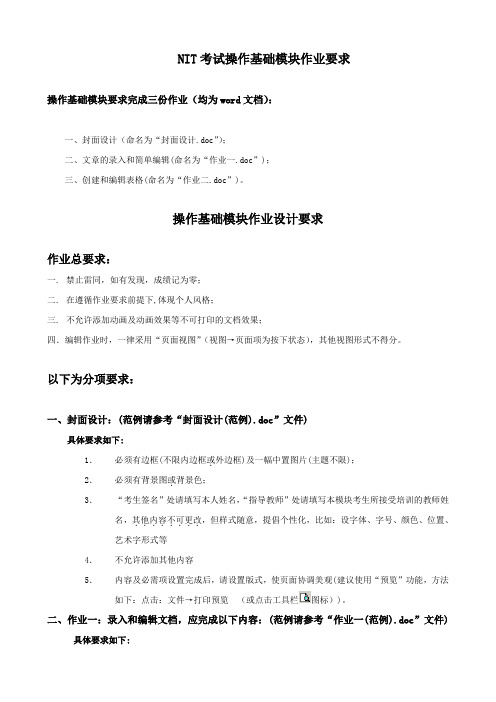
NIT考试操作基础模块作业要求操作基础模块要求完成三份作业(均为word文档):一、封面设计(命名为“封面设计.doc”);二、文章的录入和简单编辑(命名为“作业一.doc”);三、创建和编辑表格(命名为“作业二.doc”)。
操作基础模块作业设计要求作业总要求:一. 禁止雷同,如有发现,成绩记为零;二. 在遵循作业要求前提下,体现个人风格;三. 不允许添加动画及动画效果等不可打印的文档效果;四.编辑作业时,一律采用“页面视图”(视图→页面项为按下状态),其他视图形式不得分。
以下为分项要求:一、封面设计:(范例请参考“封面设计(范例).doc”文件)具体要求如下:1.必须有边框(不限内边框或.外边框)及一幅中置图片(主题不限);2.必须有背景图或.背景色;3.“考生签名”处请填写本人姓名,“指导教师”处请填写本模块考生所接受培训的教师姓名,其他内容不可更改........,但样式随意,提倡个性化,比如:设字体、字号、颜色、位置、艺术字形式等4.不允许添加其他内容5.内容及必需项设置完成后,请设置版式,使页面协调美观(建议使用“预览”功能,方法如下:点击:文件→打印预览(或点击工具栏图标))。
二、作业一:录入和编辑文档,应完成以下内容:(范例请参考“作业一(范例).doc”文件)1.进行编辑前的原始文档必须为自己手工打入,不允许从网页中直接复制粘贴;2. 作业整体格式要求:(1)前四行,即作业题目请勿改变;(2)第一部分为“完成作业的环境”,写明完成作业所用计算机的硬件、软件配置(详见范例,不建议更改);(3)第二部分为“概要说明”,先写明以下项目:文章题目、出处、作者、大约字数;然后写出对原始文本进行的操作步骤,要求8-12步;(4)第三部分为“完成后的作业如下”,即经考生编辑后的文章主体。
〈〈〈注意:请勿在本部分添加在操作步骤中未说明的格式〉〉〉3. 具体编辑的格式要求:(1)全文字数应在1500个字以上;(查看字数方法:工具→字数统计<<<以“字符数(计空格)”项为准>>>);(2)输出文本的错误率小于0.5%;(3)正确设置了4种以上字体和字号;(4)正确分段,有段落缩进及其他2种以上段落格式;(5)正确设置了项目符号和编号;(6)正确使用了其他格式设置,如分栏(对文章的一段分栏即可),文字加底纹等(7)至少插入3幅图片,各图片的环绕格式不要一样;(图片的插入方法:依次用鼠标点击以下菜单及按钮:插入→图片→来自文件→(选择图片的位置)→插入)<<<注意:请勿直接从网页上复制图片粘贴到文档中!>>>(8)必须设置页眉页脚,内容不限,格式不限;(9)必须使用页面边框。
NIT考试系统简介
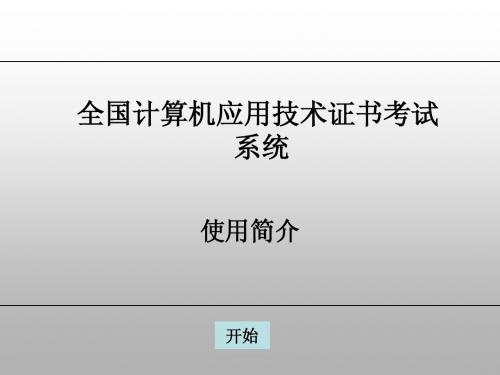
1.进入考试系统后选择题答题界面,如下图在以上答题窗口中,上部为试题内容,下部为答题选项。
此时,考生可在四个选项中选择一个答案。
当本题答完时,,考生可以通过窗口左下方的“上一题”,“下一题”按钮进行其它试题的选题,或点击“选题”进入选题界面选题2.考生在答题时,可单击“选题”按钮,进入选题过程对话框,如下图选择试题窗口划分为两栏:标记栏和试题描述栏,可供考生浏览试题全貌及方便选题。
•状态:表明试题当前是“已做”还是“未做”状态;•标记:反映了试题是否作过标记,旁边出现标记,表明该试题的答案暂时不确定。
再次点击标记框则取消标记,恢复到未做标记状态。
•试题描述栏选择试题窗口右边的试题描述栏内显示的试题描述。
如考生用鼠标点中左边标题栏的第2题,该行变蓝(表明选中),右边试题描述栏内则相应显示第2题的题目描述。
在标记栏内选中当前要做的试题,然后单击“返回”按钮,则可进入该试题的答题界面。
3.模拟环境操作题答题界面,如下图在以上界面中,窗口的右下方显示了“试题窗口”,主要内容包括:试题描述、上一题、下一题、重做、选题、标记以及交卷。
4.模拟环境操作题试题窗口界面,如下图答题:学生在答题过程中,根据题目栏中描述的问题,进行解答。
•“上一题”“下一题”按钮的使用:考生在答题过程中,可通过点击“上一题”,“下一题”按钮,进入上一道题或下一道题的答题界面。
•“标记”按钮的使用:时遇到不能肯定的问题,可点击标记按钮,则会自动对该题做标记。
•“重做”按钮的使用:学生在答题过程中,如果学生希望重做当前试题,可点击“重做”按钮,重新解答该题,一题最多允许做十次。
•“选题”按钮的使用:考生在答题过程中,可通过点击“选题”按钮,进行选题(操作方法与选择题一致)。
5.全真环境操作题答题界面,如下图文字处理、电子表格、多媒体报告操作题为全真环境操作,与前面的模拟环境操作题有所区别。
6.全真环境操作题试题窗口界面,如下图•答题步骤如下:(1) 用鼠标点击工具栏的“打开”按钮,系统自动打开本题指定文件夹,考生打开本题指定打开的素材文件。
NIT考场系统用户手册

NIT考场系统用户手册第一章系统说明第一节系统简介1.1.简介ETX考试管理系统是由ATA公司开发的全智能化,用于现代电子化考场中的考试系统。
区别于传统考场管理模式的诸多人工操作(诸如人工发卷、人工收卷、人工核对考生身份与座位号等等),考试管理系统只需通过计算机操作即可轻松完成整个工作流程。
不但显著缓解了老师们的工作压力,而且大大提升了工作效率并降低了出错率。
1.2构成ETX考试管理系统要紧由三大部分构成:✓考试管理机:是对考试进行发送命令与起到管理作用的一台机器。
✓考试服务器:在考试过程中起到主控作用,考后用来回收考试数据;在使用的过程中需安装时间加密操纵器。
加密操纵器要紧用于对考试数据进行加密、识别考场与操纵时间,系统根据它来识别各个考试项目并有效的操纵开考时间、考试场次的有效期、与跟踪考试时间等一切与时间有关的操作。
✓考试机:用来给考生进行答题操作的一台机器,考试机上还包含了listen侦听者的程序,listen是同意管理机的启动考试机的命令的接口。
考场如何划分:每个考场需要有单独一台考试服务器、一台考试管理机与若干个考试机构成。
一个考点有多少个考场就有多少个考试服务器与考试管理机。
1.3三种考试类型:✓考试:用于正式的考试,每场考试数据只同意在数据有效期内使用一次,不能反复使用。
考试结束后务必将考试结果上传至考务网站。
✓试考:用于考前的调试系统或者模拟考试环境使用,试考数据能够在数据有效期内反复使用,试考结果能够上传至考务网站供考后分析。
✓练习:可用于日常练习,练习数据不受使用次数限制(只受数据的有效期限制),练习结果不需要上传(NIT考试系统不涉及此类型)。
第二节系统运行环境注:下列配置均为最低配置2.1考试服务器与考试管理机系统配置硬件配置●CPU:PⅢ1G以上;●RAM:256M以上;●硬盘:10G以上;●UPS;●网卡:10M或者100M自习惯性网卡;●显存:2M以上;●显卡:800*600,256色以上;●显示器:普通彩色显示器;●光驱:DVD驱动●高速调制解调器或者专线。
尼特报警系统操作手册

系统设置录入窗口
本机机号
00
从机总数
01
传输设备
0
图形显示装置
0
总线显示盘总数 00
总线手控盘总数 000
打印控制
1
气体控制器总数
0
广播输出盘总数
00
广播输出盘模式
0
按↑↓键翻页 按←→键选择
故障 屏蔽 15:15:01
系统设置录入窗口
本机授权点数8000
路号器件 路号器件 路号器件
01/201 09/209 17/217
业 绩 展 示
操作面板说明
打印机
SEL SF
火警 启动 反馈 监管 自检 故障 屏蔽
启动
7
8
9
复位
反馈
故障
直控 1
启动
4
5
6
声光
反馈
故障
直控 3
1
2
3
手动 自动
启动 反馈 故障
直控 5
启动
0
急启 急停
消音
反馈
故障
直控 7
直控 2
直控 4
直控 6
直控 8
OFF ON
确认
取消 转换
退出
手动指示 自动指示 延时指示 消音指示 软件故障
2-5 2-4
“其它选项”的说明
图
图
其它选项设置窗口
其
器 件 设 置 录 入 窗
1 回路代换 2 工作模式 3 设置检查
根据屏幕提示,按相应的按键操作
它 选 项 设 置 窗 口
口
1.路号地编号:由2位路号、3位地编号组成。
1.回路代换: a)将原始回路中的器件设置内容拷贝到目标回路中,同时原始回路的器件总数变为0。 b)输入原始回路号和目标回路号后,按【确认】键即可。 2.工作模式选择:调试模式下,可将器件的类型,灵敏度等信息下传到前端器件中。在系统的调试阶段需选择
2019年-NEOEXAM考试系统使用说明-PPT精选文档

考生管理
考生管理
• 可以查看考生的详细试卷
考生管理
• 修改考生信息
考生管理
• “清理数据”功能:如果管理员觉得某些考 生的数据多余或是占空间太大,则可以清 空此考生的数据。
考生管理
组织结构管理
考试监控
• 能查看正在考试的考生信息
管理员管理
• 添加、修改、删除管理员信息。
管理员管理
• 管理员分三个等级:最高管理员、行政管理员、 专业管理员 1、最高管理员:可以对管理员进行管理,并享 有全部的后台管理功能 2、行政管理员:可以添加、修改、删除本年级 的用户,查询本年级的人员档案信息,考试信息, 查阅答卷等; 3、专业管理员:可以出本专业的试卷并批改本 专业的所有答卷,查询本专业所有考生的档案信 息和考试信息。
• 最高管理员可以添加、修改、删除、打开相关 课程。
• 课程分专业课和公共课、选修、必修等。
章节\练习管理
• 管理员可以添加、修改、删除、打开相关章节的信息。 • 章节\练习管理用于设定练习的时间和状态,使用时必须为“打开”
状态。 • 如果管理员想把题目录入到相应的章节,请在此添加章节序号。添加
查询考试成绩
• 考生进入“分项查看”,可以了解每一种 题型的得分情况。而且还可以深入了解到 自己的答案与标准答案之间的差距。
• 因为试卷中的主观题需要老师批改,可能 需要一段时间才能查询到成绩。但如果试 卷是由客观题型组成的,管理员或老师就 可以在后台的“试卷管理”——“查询方式” 中,选择“考完查询”。这样,考生就可 以在考试结束后立即看到自己的成绩了。
查询考试成绩
查询考试成绩
根据标准答案, 寻找差距
查询考试成绩
• 除了分项查看以外,还可以“整卷查看” 和导出word查看。
模拟考试系统使用说明书

模拟考试系统使用说明书新的全国计算机等级考试三级C语言上机考试系统专用软件(以下简称“上机考试统”)提供了开放的考试环境,具有自动计时、断点保护、自动阅卷和回收等功能。
全国计算机等级考试三级C语言考试上机部分是由上机考试系统进行分时分批考试。
为了让考生在应考前更清楚地了解上机考试系统环境及模式,熟练操作上机考试系统,提高应试能力,这里将给出一个模拟考试环境,并结合模拟环境介绍如何使用上机考试系统。
全国计算机等级考试三级的4门科目中,除PC技术考汇编之外,其他3门均考C语言。
1 三级C语言上机模拟考试系统它位于光盘“3级网络”文件夹的“上机模拟环境”文件下,其内容如图1所示。
可执行文件名为“3cExam.exe”,使用鼠标直接点击这个执行文件图标即可运行模拟考试系统。
图1 3级网络上机模拟环境文件夹示意图2 上机考试时间全国计算机等级考试三级C语言上机考试时间定为60分钟。
考试时间由上机考试系统自动进行计时,提前5分钟自动报警来提醒考生应及时存盘。
一旦考试时间用完,上机考试系统将立刻自动锁定计算机,考生将不能再继续考试。
3 上机考试语言及分值全国计算机等级考试三级C语言上机考试满分为100分,考试语言为C语言。
4 使用上机考试系统4.1 登录上机考试系统登录上机考试系统的步骤如下:(1) 打开计算机,启动Windows 2000。
(2) 点击图标“3cExam.exe”,上机考试系统将显示登录画面(如图2 所示,因版本号会改动,所以没有模拟版本号)。
图2 上机考试系统登录画面示意图(3) 当上机考试系统显示图2后,请考生按空格键或回车键,或在登录画面任何地方按鼠标键,系统将进入考生准考证号登录验证状态,屏幕显示登录窗口画面,如图3所示。
4.2 考生身份验证系统将进入考生准考证号登录验证状态后,考生需要按要求进行身份验证。
(1) 请考生在如图3显示的界面中输入自己的准考证号,以回车键或按“考号验证”按钮确认输入,接着上机考试系统开始对所输入的准考证号进行合法性检查。
考试系统操作手册

信息技术5.0考试系统用户操作手册一、考试系统的安装(一)运行环境1、各考点环境配置(1)、评分系统:a.系统最低配置硬件配置处理器:450 内存:64M 硬盘空间:500M显示模式分辨率:800X600 色彩:增强位16色操作系统 2000或98b.系统推荐配置硬件配置处理器:800 内存:128M 硬盘空间:500M显示模式分辨率:800X600 色彩:增强位16色操作系统 2000(2)、考试系统a.系统最低配置:硬件配置处理器:P166(或赛扬400)内存:64M 500M显示模式分辨率:800X600 色彩:增强位16色操作系统 2000或98b.系统推荐配置:硬件配置处理器:450 内存:128M 硬盘空间:500M显示模式分辨率:800X600 色彩:增强位16色操作系统 2000或98(二)各考试点、考试学校的软件安装考试点、考试学校安装的软件分为两大部分:《信息技术考试系统》和《信息技术评分系统》。
以下简称为“考试系统”和“评分系统”。
“评分系统”安装在服务器端,称为“考试系统服务器”,只需在一台电脑上安装一次即可;“考试系统”则分别安装在已与考试系统服务器正常联网的考生电脑上。
安装步骤如下:1.评分系统的安装将光盘放入光驱,进入评分系统安装界面(如图2-10)图2-10双击“”进行安装。
系统出现欢迎界面,这时你可以选择是否真的安装本软件,如果是则点击“安装”继续安装过程,否则点击“退出”按钮。
(如图2-11)图2-11点击“安装”按钮继续安装,出现“选择安装目录”对话框。
(如图2-12)图2-12系统默认将“考试系统”安装在“C:\\”目录下,如需修改,请点击“浏览”按钮进行安装目录选择。
★注意:(1)一般情况下,请不要更改系统默认的安装路径,系统会默认使用“C:\”目录作为考试系统的数据服务目录。
点击“开始安装”按钮进行评分系统的安装。
如图2-13。
图2-13出现“正在安装”文件复制进度条,并进行考试系统组件注册,如图2-14。
河北省NIT考试手册

河北省NIT考试管理手册河北省大中专院校学生信息咨询与就业指导中心二〇〇九年十月目录1、河北省NIT考试项目管理实施细则2、河北省NIT统一考试上机考试考务规则3、河北省NIT统一考试试题保密安全管理规定4、河北省NIT统一考试考点布置及工作人员配置规范5、河北省NIT统一考试考场纪律及违规处罚办法6、河北省NIT统一考试考点主考职责7、河北省NIT统一考试监考工作守则8、河北省NIT统一考试巡考人员工作职责9、河北省NIT统一考试工作人员违规处理办法10、河北省NIT统一考试答题评阅人员工作守则11、河北省NIT统一考试重大突发事件应急预案12、全国计算机应用技术证书考试上机考试(题签类)说明河北省NIT考试项目管理实施细则第一章总则第一条根据教育部全国高校毕业生就业指导中心(以下简称教育部指导中心)和教育部考试中心发布的《高校毕业生全国计算机应用技术考试项目管理暂行规则》(以下简称管理规则)的精神,结合河北省实际情况,制定本实施细则。
第二条河北省开展全国计算机应用技术证书考试(以下简称NIT)的宗旨为:适应经济社会发展对人才基本技能的要求,优化全省大中专学生知识结构,提高计算机应用技能,增强就业竞争能力。
第三条本细则所称学员是指:大中专学生以及有志于掌握和提高计算机应用技能的社会人员。
第二章省级管理部门第四条河北省毕业生就业指导中心(以下简称省就业指导中心)是NIT项目省级管理部门,负责NIT项目在河北省内的组织、管理和实施。
第五条省毕业生就业指导中心主要职责是:(一)根据本规则和其它有关规定,负责本地区NIT推广和组织实施,实行“三个统一,一个分离”,即统一收费标准、统一广告宣传、统一教学模式,教考分离。
(二)根据国家和地方有关的规定对申请进行NIT培训工作的教育机构进行登记认证。
省就业指导中心每年的一月、六月,二次受理机构申办NIT培训基地,并在三十天内完成对申请材料的审核工作。
经审定合格,将材料报教育部考试中心审批认证,由教育部考试中心颁发统一编号的《NIT培训基地认证登记证》并汇总备案。
特种设备检验检测人员计算机考试系统操作手册
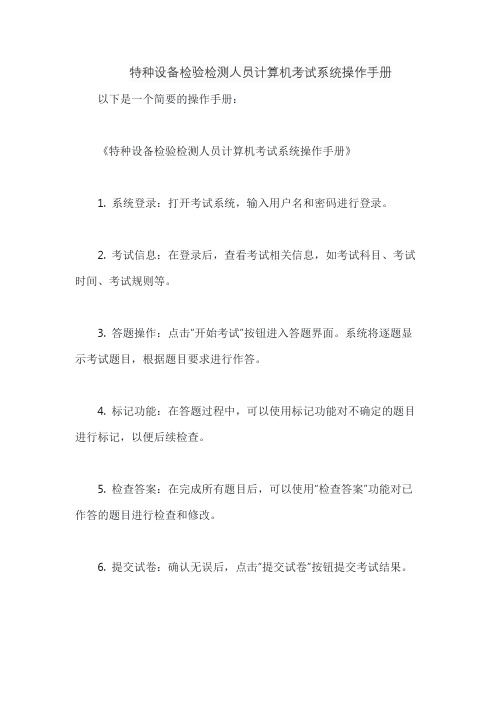
特种设备检验检测人员计算机考试系统操作手册以下是一个简要的操作手册:
《特种设备检验检测人员计算机考试系统操作手册》
1. 系统登录:打开考试系统,输入用户名和密码进行登录。
2. 考试信息:在登录后,查看考试相关信息,如考试科目、考试时间、考试规则等。
3. 答题操作:点击“开始考试”按钮进入答题界面。
系统将逐题显示考试题目,根据题目要求进行作答。
4. 标记功能:在答题过程中,可以使用标记功能对不确定的题目进行标记,以便后续检查。
5. 检查答案:在完成所有题目后,可以使用“检查答案”功能对已作答的题目进行检查和修改。
6. 提交试卷:确认无误后,点击“提交试卷”按钮提交考试结果。
7. 成绩查询:考试结束后,系统将自动计算并显示考试成绩。
考生可以查看自己的成绩和答题情况。
8. 退出系统:在完成考试后,点击“退出系统”按钮安全退出考试系统。
尼特火灾自动报警系统调试指导手册——系统调试上

尼特火灾自动报警系统调试指导手册一一系统调试(上)
一、控制器系统调试首先检查各个回路线间及线路对地阻值是否符合要求,检查合格后接入各个回路端子。
1.无编码程序情况现场施工人员可进行自动注册操作,按照消防布点图纸检查空码设备。
自动注册功能操作:系统主界面与输入操作密码(28001) 3设置3设备调试T设备注册9 回路注册今输入相应回路号T确定;等待登陆结果,显示本回路空号码,根据号码显示查看现场是否安装相应设备或者是线路是否通畅。
查看空号操作:系统主界面T输入操作密码(28001)T查询今空码查询今输入回路号T 确定。
2.有编码程序情况由尼特技术工程师将程序传输到主机,而后将主机更改成调试模式,主机关机一开机操作。
调试模式更改操作:系统主界面今输入操作密码今设置3其他选项3工作模式今调试模式; 更改完成后将主机关机,开机后无任何按键操作,等待1-2分钟(时间长短根据主机点位大小而定),待系统故障显示完全后,检查各个回路器件状态。
类型检查操作:系统主界面今输入操作密码T设置3设备调试3类型检查3按回路检测3 输入相应回路T确定,等待此回路返回信息,进行故障排查操作。
器件自检操作:系统主界面今操作今自检T器件自检T报故障的设备号码(5位)T确定,此功能可帮助调试人员快速自检报故障设备的故障类型,迅速排出故障,下表为常见故障类型及解决办法。
部件都查到
注意:编写器件设置时注明器件安装地点信息、输入输出地点信息中标明是何设备如排烟口、防火阀、电磁阀、风机、电梯、卷帘门、水泵等等信息。
编写器件组态时需要明确报警要求,联动原理,可参考GB50116-2013设计规范进行编写程序。
NIT考试操作指南
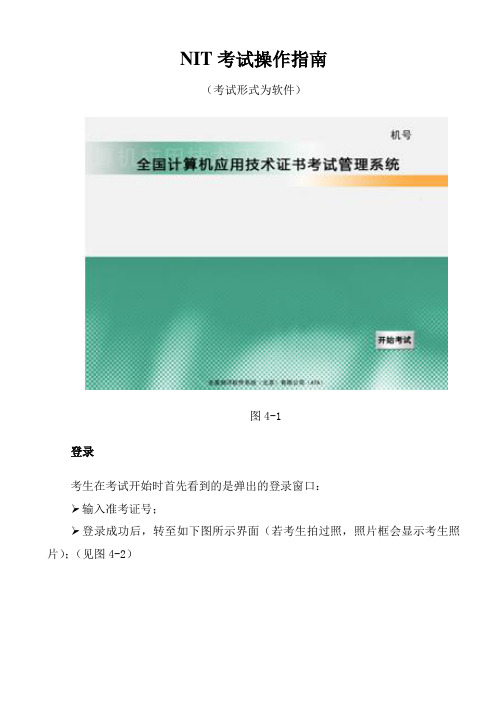
NIT考试操作指南(考试形式为软件)图4-1登录考生在考试开始时首先看到的是弹出的登录窗口:输入准考证号;登录成功后,转至如下图所示界面(若考生拍过照,照片框会显示考生照片);(见图4-2)图4-2管理机统一发出【开始考试】命令后,点击登录成功界面中的【正确】按钮即可开始考试。
答题考生仔细阅读考生须知后,点击【开始考试】按钮后,进入答题界面。
答题界面主要有以下功能:试题描述、上一题/下一题、标记、选题、重做以及交卷。
答题学生在答题过程中,根据题目栏中的试题描述进行做答。
●【上一题】【下一题】按钮的使用考生在答题过程中,可通过点击【上一题】,【下一题】按钮,进入上一道试题或下一道试题。
●【标记】按钮的使用考生在答题时遇到不确认的答案,可点击【标记】按钮,则该题会被自动标记。
【重做】按钮的使用考生在做环境模拟题(下图4-3)或office题(下图4-4)时会有此按钮。
说明:对环境模拟题:点击“重做”按钮,系统没有反应;对于做过的题如需重做只需返回该题,点击到操作界面时系统会有提示,选择“是”则会覆盖已做内容,只记录考生最后一次作答时的内容;选择“否”则可检查已做内容;对office题:点击“重做”按钮,系统会有提示,选择“是”系统则将清空所有已做操作,重新做题;选择“否”则继续在前次操作的基础上继续做题;图4-3图4-4【选题】按钮的使用考生在答题过程中,可通过点击【选题】按钮,进入选题页面,如下图4-5:图4-5选择试题窗口划分为两栏:标记栏和试题描述栏,其目的是为了便于考生快速浏览所有试题。
✧标记栏选择试题窗口左边的标记栏列出所有试题的题号、当前状态和标记情况,通过标记栏可快速查看哪些试题已经做完,哪些试题还未做,哪些试题还存有疑问(通过标记表明);✓状态:表明试题当前是【已做】还是【未做】状态;✓标记:标记列反映了试题是否被作过标记,旁边出现标记,表明该试题的答案暂时不能肯定。
再次点击标记框则取消标记,恢复到未做标记状态。
- 1、下载文档前请自行甄别文档内容的完整性,平台不提供额外的编辑、内容补充、找答案等附加服务。
- 2、"仅部分预览"的文档,不可在线预览部分如存在完整性等问题,可反馈申请退款(可完整预览的文档不适用该条件!)。
- 3、如文档侵犯您的权益,请联系客服反馈,我们会尽快为您处理(人工客服工作时间:9:00-18:30)。
NIT考场系统用户手册
第一章系统说明
第一节系统简介
1.1.简介
ETX考试管理系统是由ATA公司开发的全智能化, 用于现代电子化考场中的考试系统。
区别于传统考场管理模式的诸多人工操作( 诸如人工发卷、人工收卷、人工核对考生身份和座位号等等) , 考试管理系统只需经过计算机操作即可轻松完成整个工作流程。
不但显著缓解了老师们的工作压力, 而且大大提升了工作效率并降低了出错率。
1.2组成
ETX考试管理系统主要由三大部分组成:
✓考试管理机: 是对考试进行发送命令和起到管理作用的一台机器。
✓考试服务器: 在考试过程中起到主控作用, 考后用来回收考试数据; 在使用的过程中需安装时间加密控制器。
加密
控制器主要用于对考试数据进行加密、识别考场和控制时
间, 系统依据它来识别各个考试项目并有效的控制开考时
间、考试场次的有效期、以及跟踪考试时间等一切与时
间相关的操作。
✓考试机: 用来给考生进行答题操作的一台机器, 考试机上还包括了listen侦听者的程序, listen是接受管理机的
启动考试机的命令的接口。
考场如何划分: 每个考场需要有单独一台考试服务器、一台考试管理机和若干个考试机组成。
一个考点有多少个考场就有多少个考试服务器和考试管理机。
1.3三种考试类型:
✓考试: 用于正式的考试, 每场考试数据只允许在数据有效期内使用一次, 不能重复使用。
考试结束后必须将考
试结果上传至考务网站。
✓试考: 用于考前的调试系统或模拟考试环境使用, 试考数据能够在数据有效期内重复使用, 试考结果能够
上传至考务网站供考后分析。
✓练习: 可用于日常练习, 练习数据不受使用次数限制( 只受数据的有效期限制) , 练习结果不需要上传( NIT
考试系统不涉及此类型) 。
第二节系统运行环境
注: 以下配置均为最低配置
2.1考试服务器和考试管理机系统配置
硬件配置
●CPU: PⅢ1G以上;
●RAM: 256M以上;
●硬盘: 10G以上;
●UPS;
●网卡: 10M或100M自适应性网卡;
●显存: 2M以上;
●显卡: 800*600, 256色以上;
●显示器: 普通彩色显示器;
●光驱: DVD驱动
●高速调制解调器或专线。
系统软件
●Windows 或Windows XP
2.2考试机系统配置
硬件配置
●CPU: PⅢ667以上;
●RAM: 256MB以上;
●硬盘: 10G以上;
●网卡: 10M或100M自适应性网卡; self-adapting
●显存: 2M以上;
●显卡: 800*600, 256色以上;
●显示器: 普通彩色显示器;
●如有硬盘保护卡, 必须去掉;
软件配置
操作系统: Windows 98(中文二版)以上或Windows 或Windows XP(建议使用Windows );
应用软件: OFFICE 或OFFICE XP
2.3网络环境
硬件要求: 网络联结可使用交换机或HUB( 建议使用交换机) ;
IP要求: 要求使用TCP/IP协议, 而且必须是固定IP地址。
第三节系统安装
将考试管理系统光盘放入光驱, 选择【安装管理机】/【安装考试应用服务器】/【安装考试机】, 系统将自动弹出相应安装向导, 用户仅需按向导提示操作即可。
3.1管理机安装
➢将
考
试
管
理
系
统
光
盘放入光驱, 选择【安装管理机】, 弹出以下界面( 见图3-
1) : 用户无需操作、系统自动运行完毕后, 跳至下一界
面。
图( 3-1)
➢在此界面, 用户点击【浏览】选择安装路径后点击【下一
步】操作; 也可直接点击【下一步】操作采用默认安装路
径。
( c:\ATA\ATA001\ExamManger\) ( 见图3-2)
图( 3-2)
系统自动安装完毕后, 出现以下界面, 点击【完成】。
( 见图3-3)
图( 3-3)
3.2考试应用服务器、考试机安装和题库安装
具体安装步骤参考3.1管理机安装
注意: 考试服务器与考试管理机建议不要安装在同一台机器上, 题库安装程序需要安装在考试管理机上。
考试机上不需要安装题库。
如果考点需要考《管理系统中信息技术的应用》, 每台考试机上, 在装完考试机程序后需要再安装vfp.exe。
第二章使用指南
第一节启动考试应用服务器
首先, 启动”考试服务器”系统。
将”时间加密狗”安装在”考试服务器”所在的机器的打印机并口上。
在桌面上双击【ATA考试服务器】图标或在开始菜单栏找到【ATA考试服务器】并点击。
考试应用服务器启动完成则会在任务栏中显示服务器图标。
第二节启动考场管理机
考试应用服务器正常启动后, 双击桌面上【ATA考场管理机】图标或在开始菜单栏找到【ATA考试管理机】并点击, 即可启动管理机系统。
启动管理机系统前, 需做相应内部配置, 在管理机的安装目录下找到testmanager.ini和 RegUTS.ini文件。
➢注册考试管理机。
